Clubhouse är en social medieplattform där användare kan initiera eller delta i samtal. Dessa konversationer kan vara privata eller offentliga. Det är en distinkt form av socialt nätverkande. På senare tid har emellertid många användare upplevt problem med dålig anslutning i Clubhouse-appen. Om du också kämpar med dessa SSL-fel i Clubhouse, finns det ingen anledning till oro. Vi presenterar en omfattande guide som beskriver hur du kan åtgärda anslutningsproblemen i Clubhouse-appen på din enhet. Läs vidare för att lära dig mer!
Lösningar för att åtgärda dålig anslutning i Clubhouse-appen
Innan du påbörjar felsökningen för att rätta till dålig anslutning, bör du först kontrollera signalstyrkan på din enhet och säkerställa att appens servrar fungerar. Besök Clubhouses Twitter-sida för att se om det finns några rapporterade serverproblem. Om det är ett serveravbrott kan du endast vänta tills servrarna är tillbaka online.
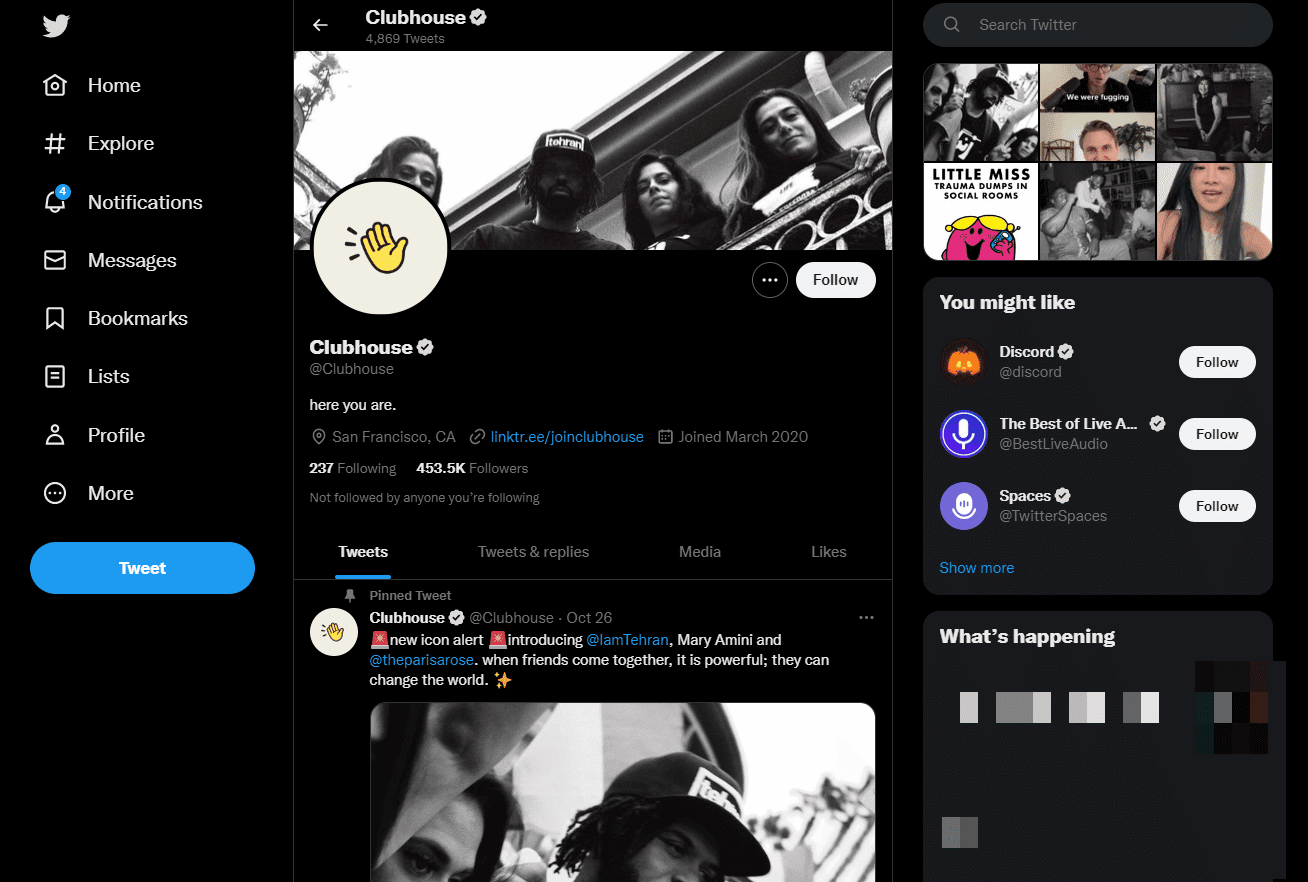
Om det inte finns några serverrelaterade problem, följ dessa metoder för att lösa SSL-felen i Clubhouse-appen på din smartphone.
Notera: Eftersom Android-telefoner har varierande inställningar som skiljer sig åt mellan märken, kan stegen nedan skilja sig något från din enhet. Vi har exemplifierat stegen baserat på en Honor Play smartphone.
Metod 1: Omstart av enheten
Att starta om din smartphone är en grundläggande åtgärd som ofta kan lösa anslutningsproblem i Clubhouse-appen. Här är en guide för hur du startar om din Android-telefon.
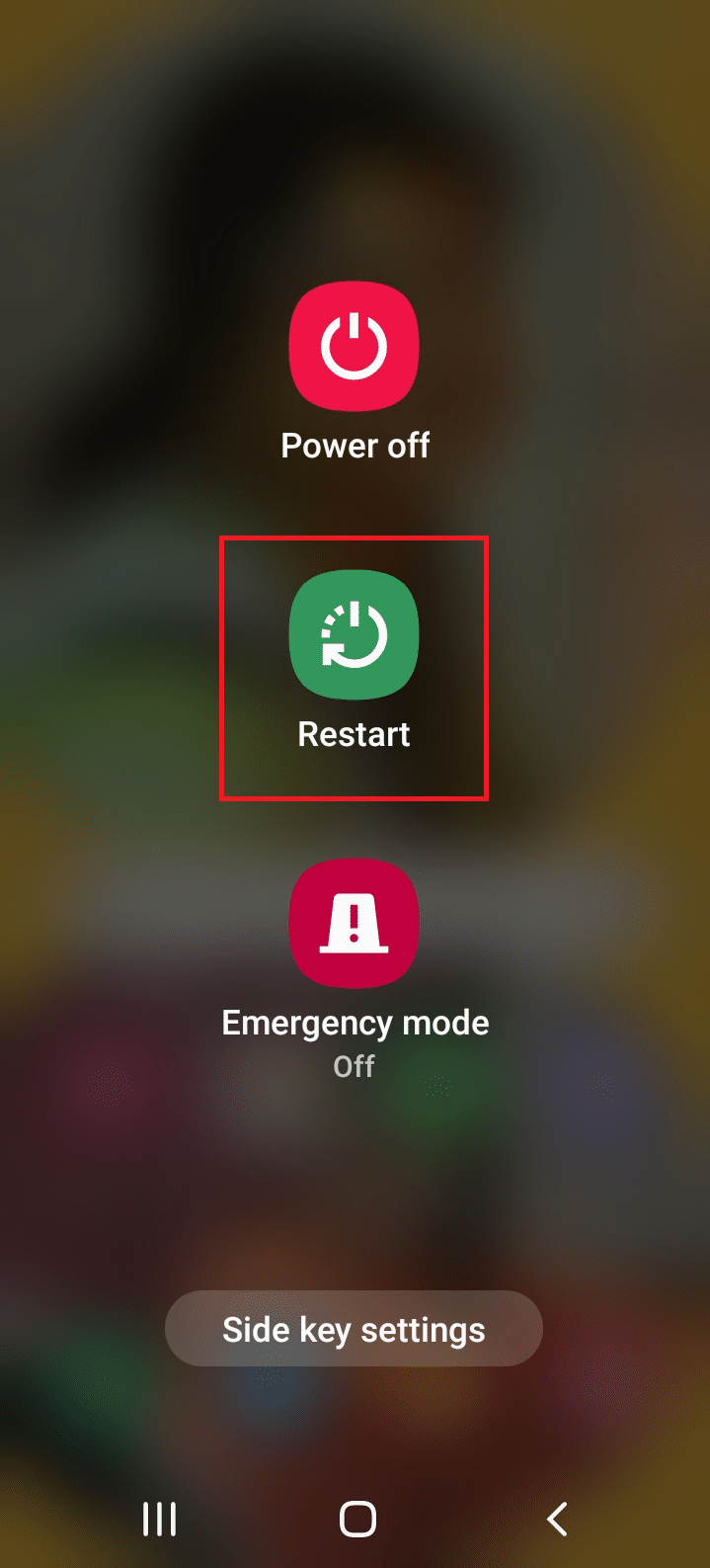
Metod 2: Inaktivera VPN eller proxyserver
Följ dessa instruktioner för att inaktivera VPN på din smartphone.
1. Öppna inställningarna på din enhet och tryck på ”Trådlöst och nätverk”.
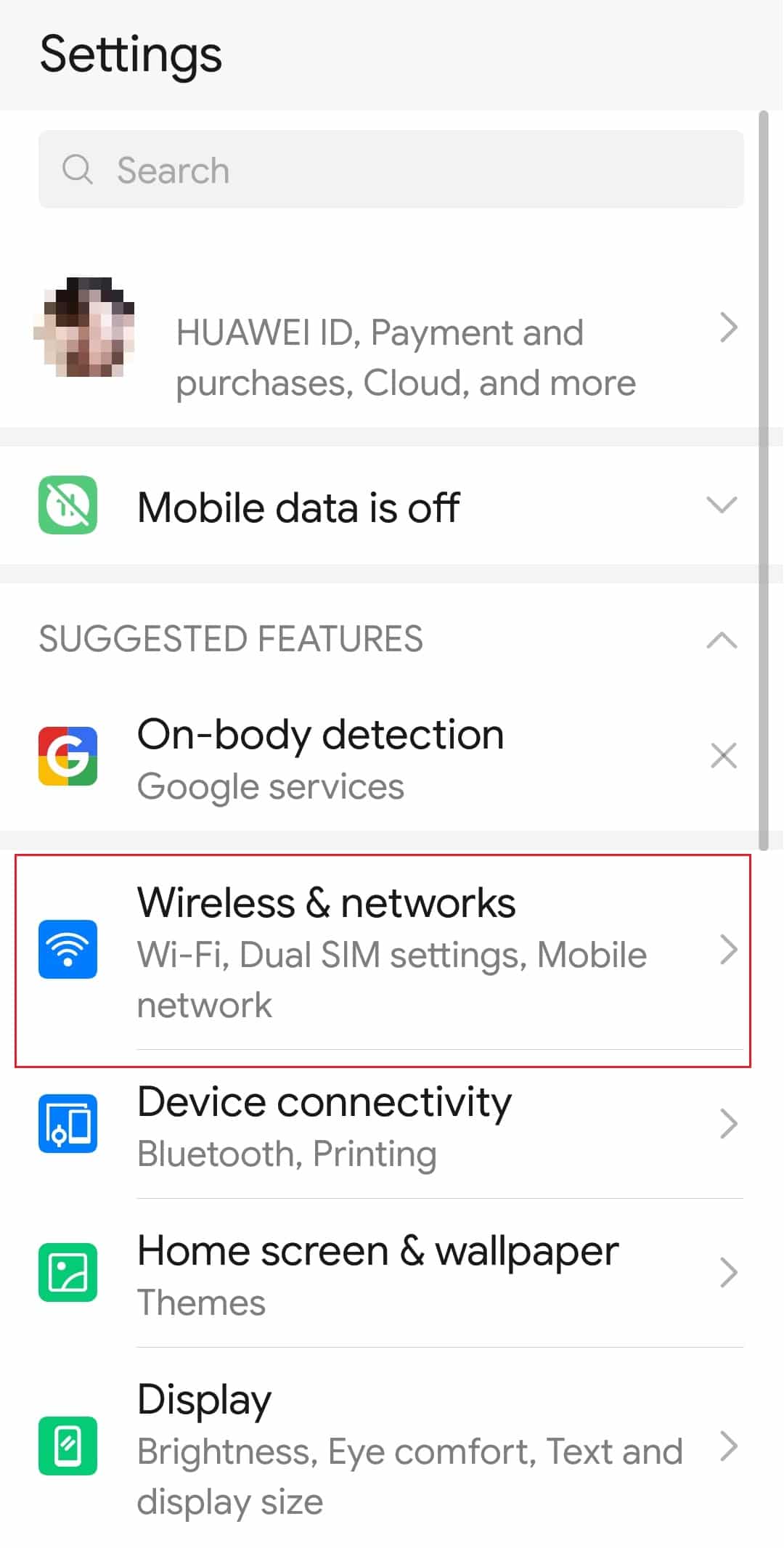
2. Välj alternativet ”VPN”.
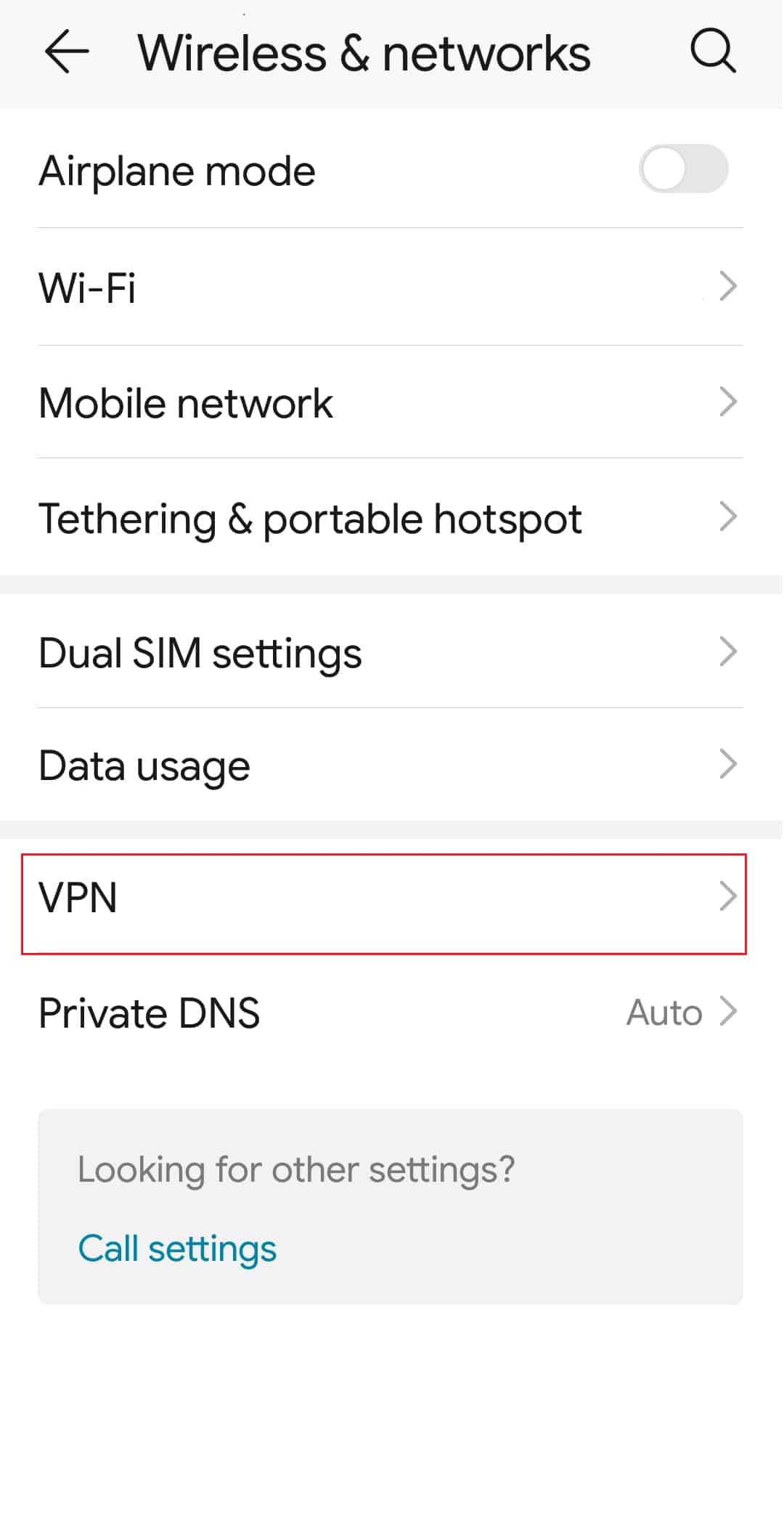
3. Välj det anslutna VPN-nätverket och tryck på ”Koppla från” för att inaktivera VPN.
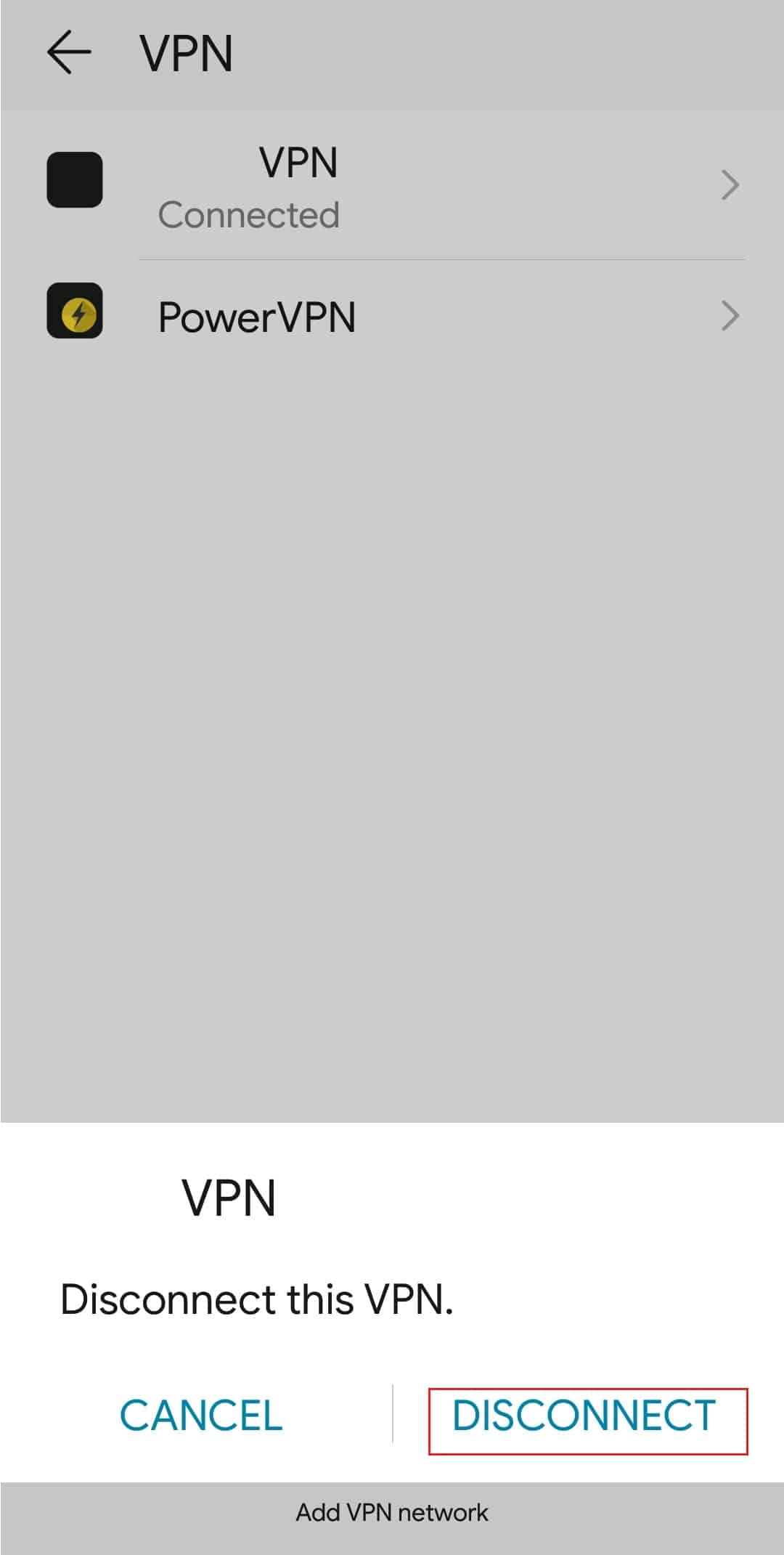
Metod 3: Logga in i Clubhouse-appen på nytt
Dålig anslutning kan ibland leda till problem med användardata i Clubhouse-appen. Därför kan det vara en lösning att logga in igen för att åtgärda eventuella buggar eller fel. Nedan beskrivs hur du loggar ut och in igen för att lösa anslutningsproblem i Clubhouse.
1. Öppna Clubhouse-appen.

2. Klicka på din profilmeny.
3. Välj kugghjulsikonen för att öppna inställningarna.
4. Tryck på alternativet ”Logga ut”.
5. Logga in på ditt konto igen.
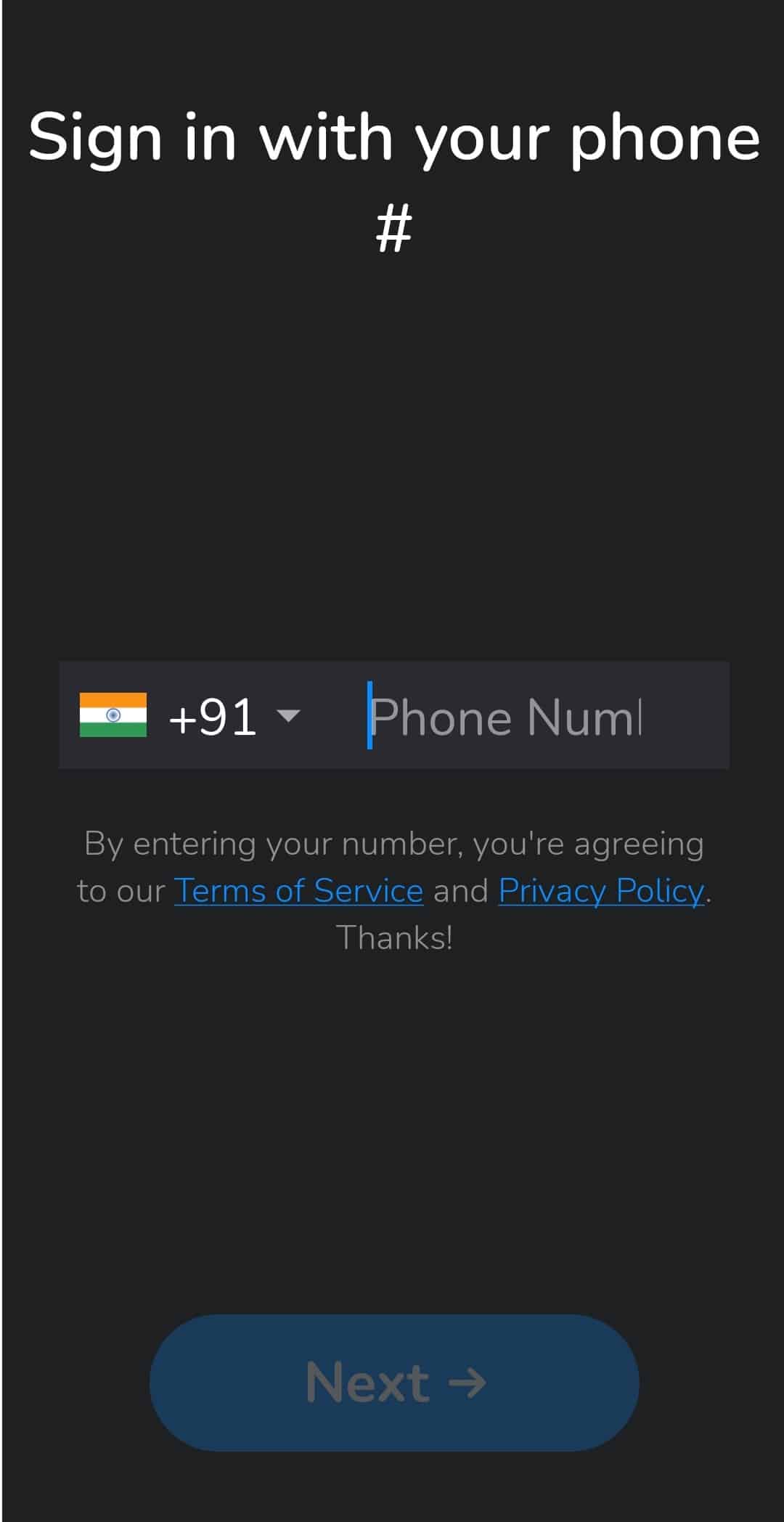
Metod 4: Felsök Internetanslutningen
Felaktiga internetinställningar kan också orsaka SSL-fel i Clubhouse-appen. För att åtgärda detta, se till att du har en stabil nätverksanslutning. Det finns många faktorer som kan påverka din internetuppkoppling. Som tur är har vi en detaljerad guide som hjälper dig att felsöka din nätverksanslutning. Vår ultimata felsökningsguide för Android-smartphones kan vara till hjälp.
 Bild av OpenClipart-Vectors från Pixabay
Bild av OpenClipart-Vectors från Pixabay
Metod 5: Ändra DNS-server
Om din DNS-server orsakar SSL-fel i Clubhouse-appen kan du behöva byta serveradress på din enhet. Att använda en privat DNS kan ibland lösa anslutningsproblem i Clubhouse. Nedan beskrivs hur du gör:
Notera: Vi använder en Oneplus-enhet som exempel.
1. Öppna Inställningar på din smartphone.
2. Gå till ”Wi-Fi och nätverk”.
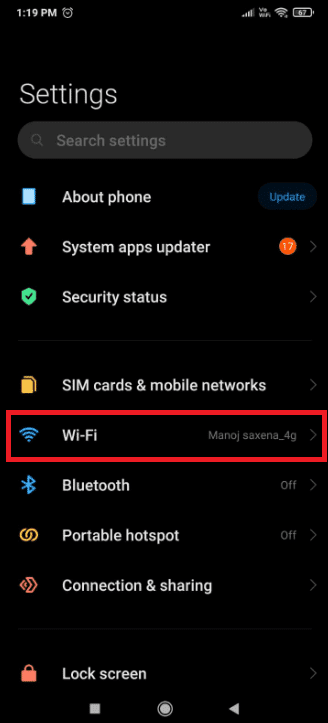
3. Välj ”Privat DNS” i listan.
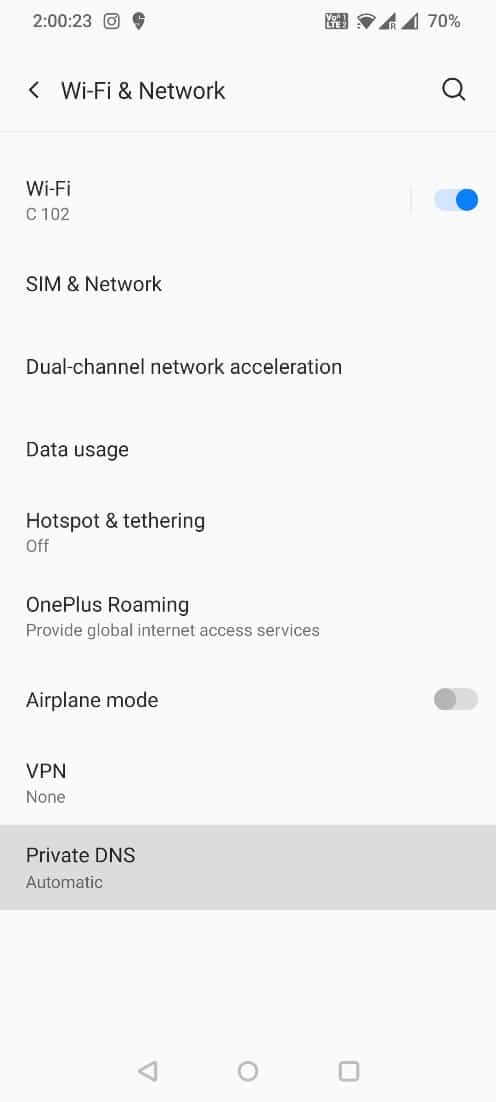
4. Välj ”Värdnamn för privat DNS-leverantör” och skriv in ”dns.google” och tryck på ”Spara”.
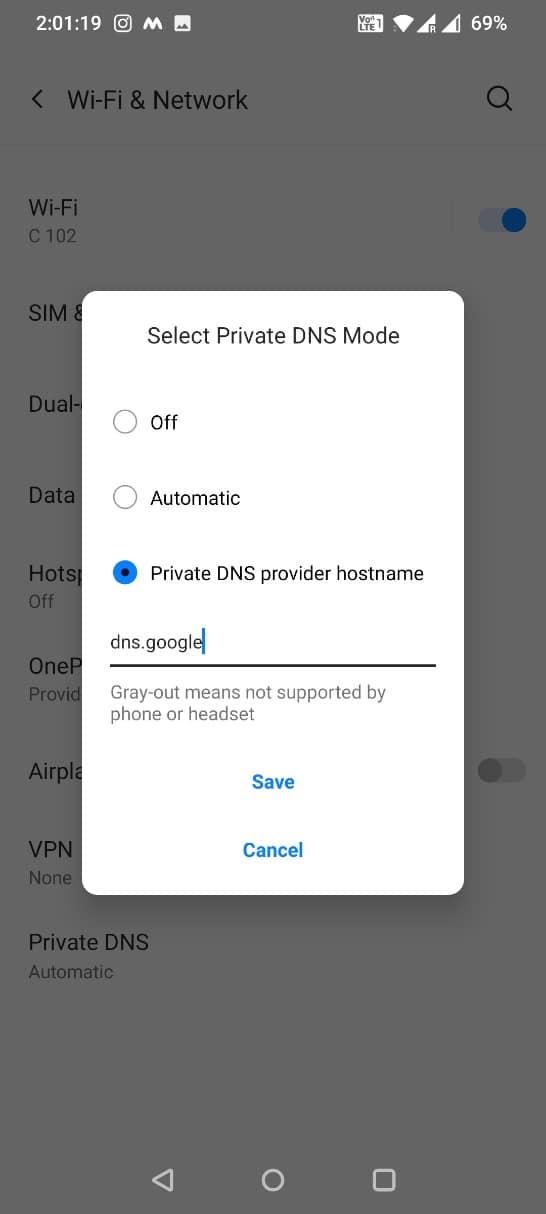
Metod 6: Ge Clubhouse nätverksåtkomst
Vissa smartphones har en funktion för att begränsa nätverksåtkomst för enskilda appar. Om du av misstag har inaktiverat nätverksåtkomst för Clubhouse-appen, måste du aktivera den. Följande steg kan hjälpa dig med detta:
1. Öppna Inställningar på din Android-enhet.
2. Klicka på ”Appar”.
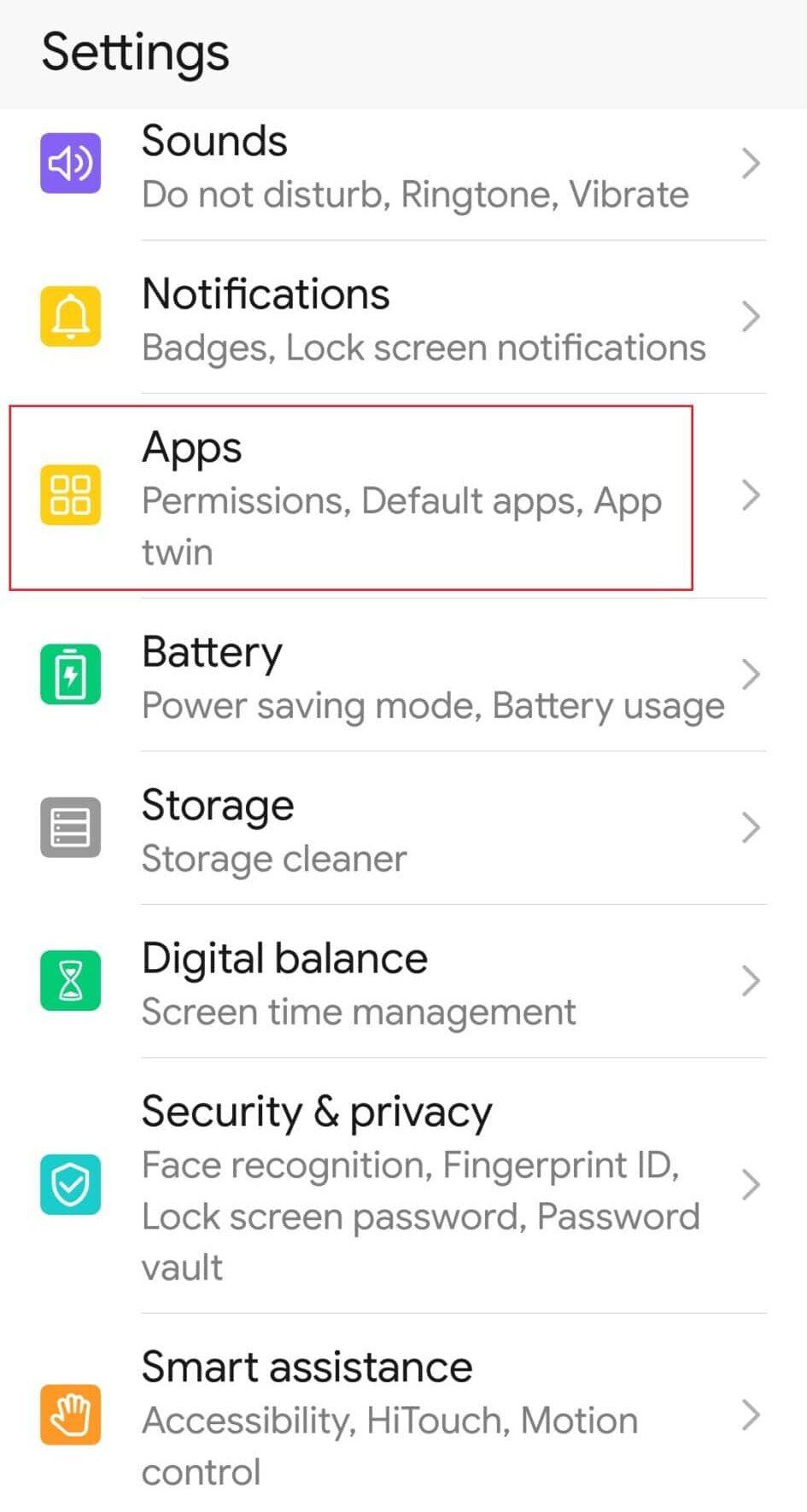
3. Hitta listan över appar som är installerade på din enhet.
4. Öppna appinformationen för Clubhouse.
5. Klicka på ”Dataanvändning”.
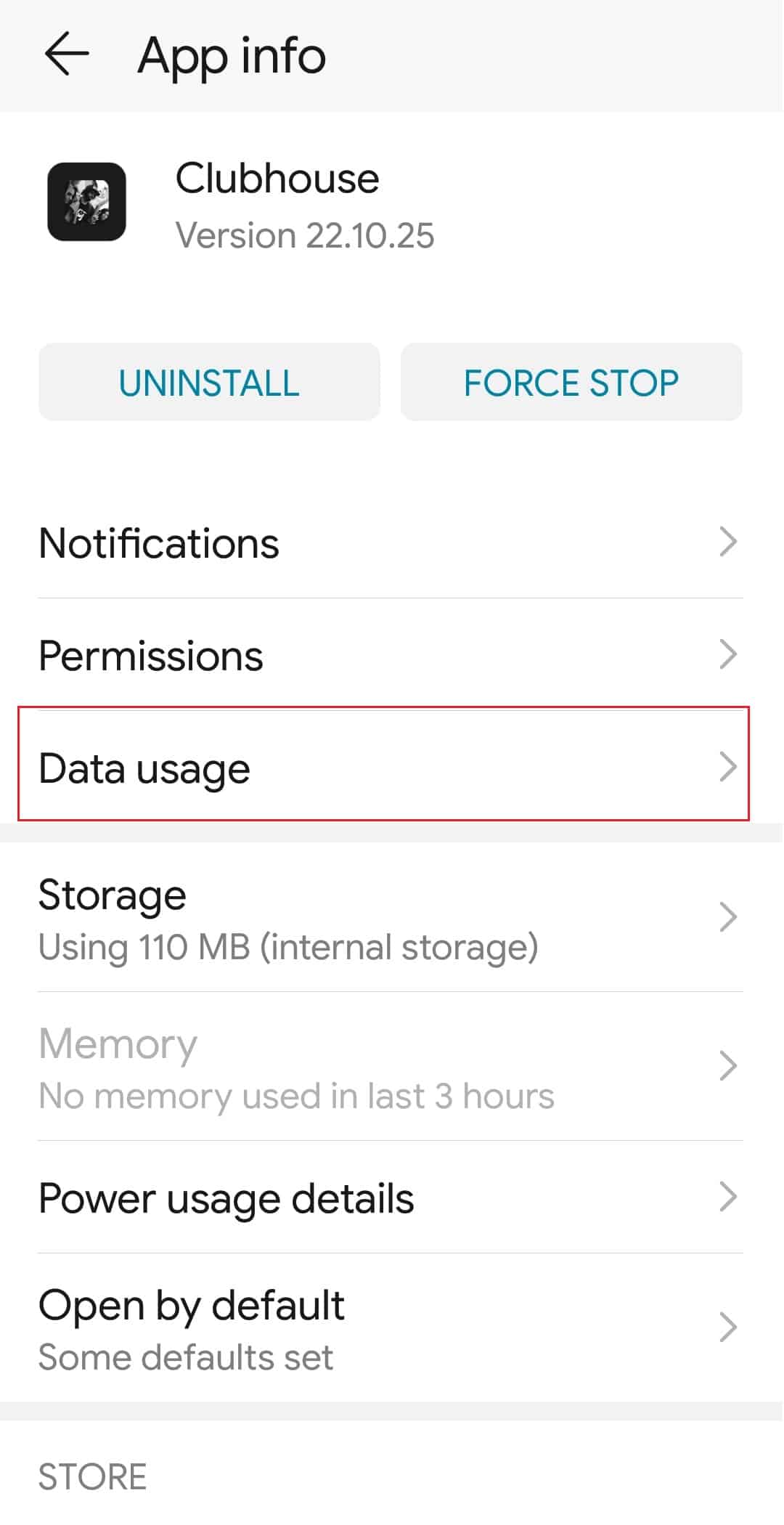
6. Aktivera nätverksåtkomst för appen.
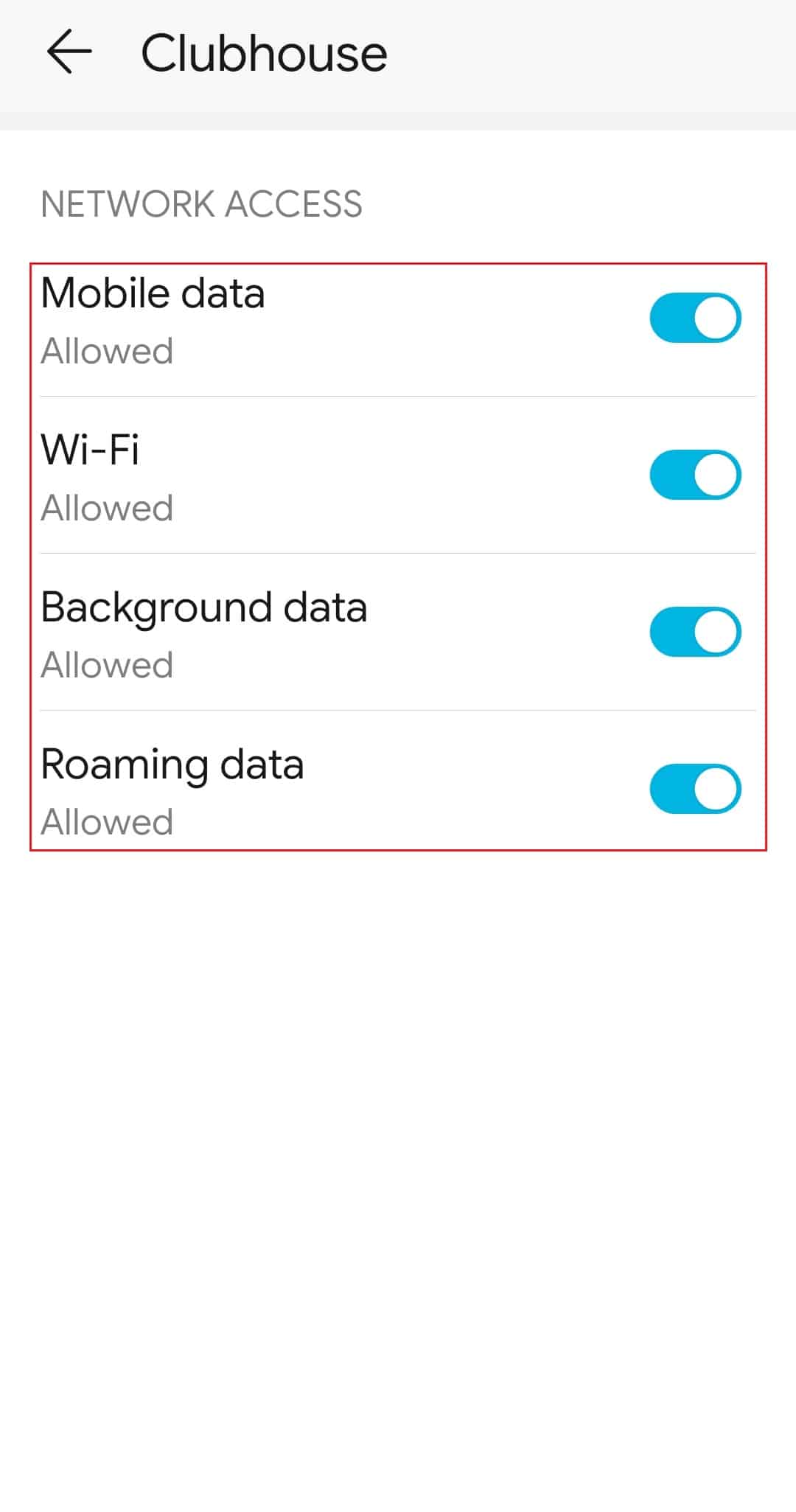
Metod 7: Installera om Clubhouse
Om anslutningsproblemen kvarstår, kan du prova att installera om appen. Detta kan lösa anslutningsproblem.
1. Öppna Google Play Butik.
2. Klicka på profilikonen.
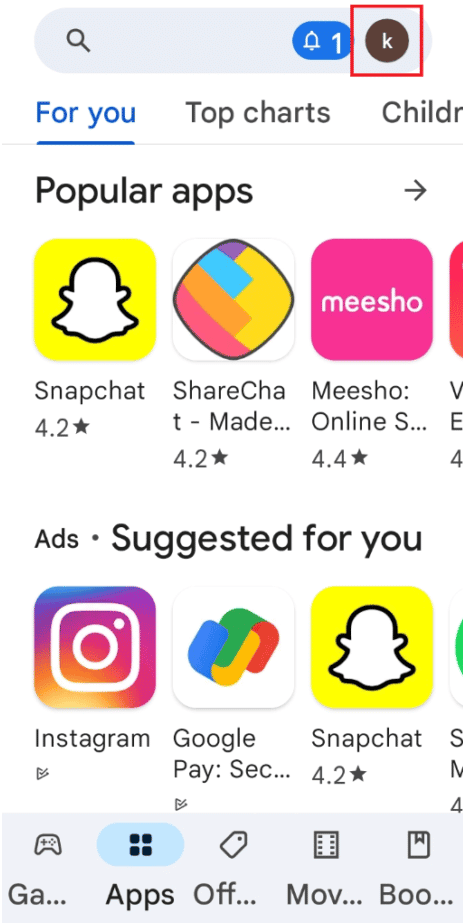
3. Välj ”Hantera appar och enhet”.

4. Gå till ”Hantera”, markera Clubhouse-appen och tryck på papperskorgen längst upp.
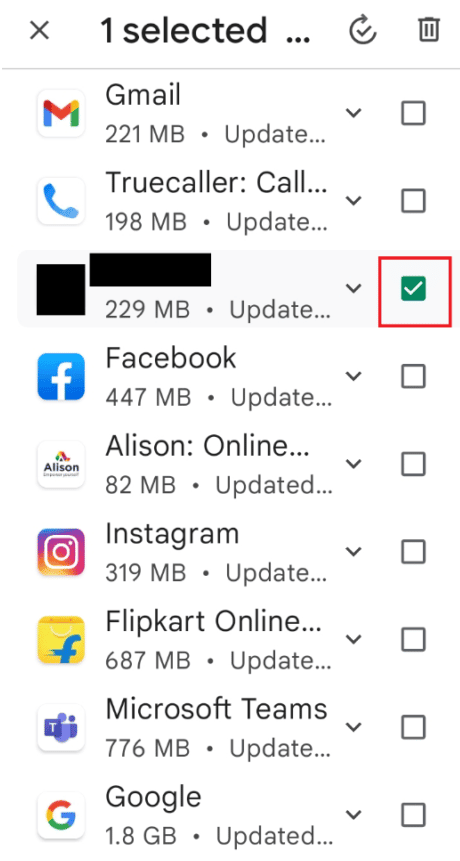
5. Välj ”Avinstallera” och vänta tills appen är avinstallerad.
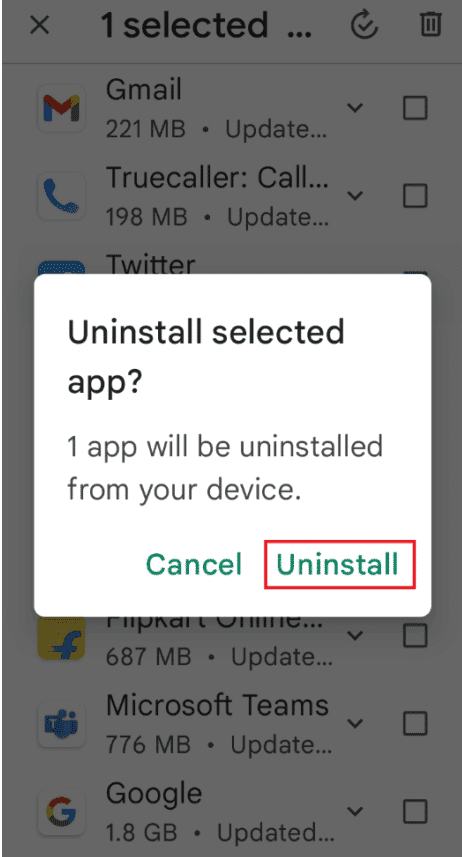
6. Sök efter Clubhouse-appen.
7. Klicka på ”Installera” för att installera om appen.
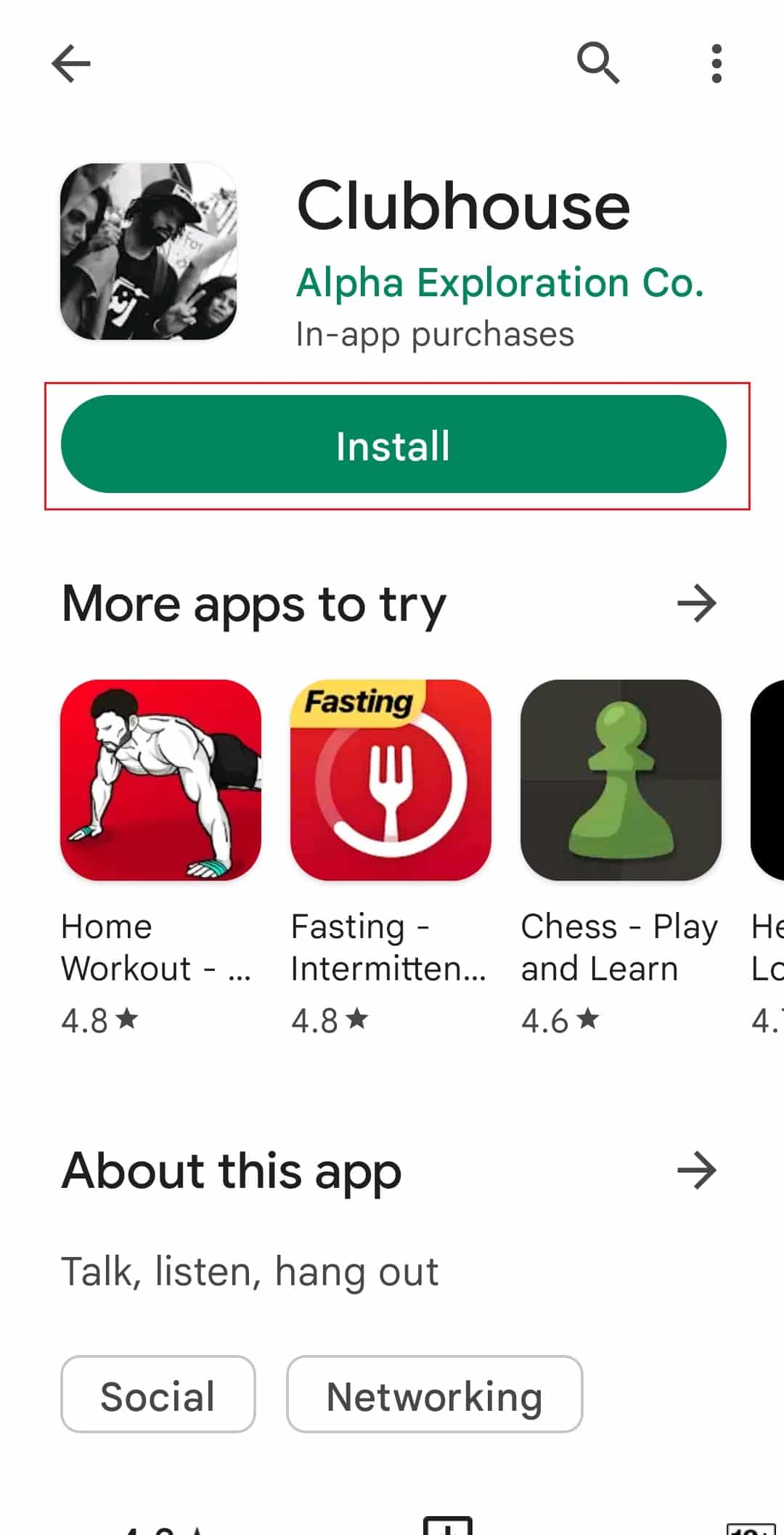
Metod 8: Kontakta Clubhouse support
Om ingen av ovanstående metoder löser anslutningsproblemen, kan du kontakta Clubhouses supportteam. Du kan skicka in en supportförfrågan och beskriva ditt problem.
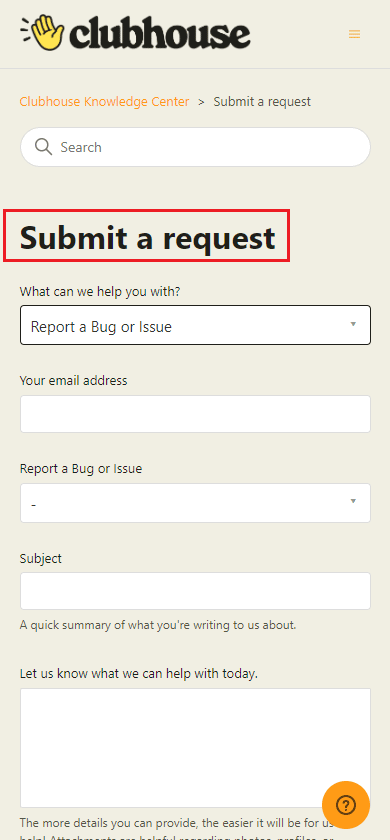
Vanliga frågor (FAQs)
F1. Varför får jag dåligt anslutningsfel i Clubhouse-appen?
Svar. En långsam eller instabil nätverksanslutning kan orsaka detta fel när du laddar upp ljud i Clubhouse-appen.
F2. Varför fungerar inte Clubhouse-appen med Wi-Fi?
Svar. Du kan inaktivera VPN om du använder det eller byta till mobildata och kontrollera om appen fungerar.
F3. Varför kan jag inte gå med i ett rum i Clubhouse?
Svar. Rumsservrarna kan ha nått sin gräns för antal användare, eller så kanske de som redan är i rummet lyssnar aktivt.
F4. Hur uppdaterar jag Clubhouse-appen?
Svar. Gå till Google Play Butik och sök efter Clubhouse-appen. Om en uppdatering finns tillgänglig, tryck på ”Uppdatera” för att installera den senaste versionen.
***
Vi hoppas att den här guiden hjälpt dig att lösa dina anslutningsproblem i Clubhouse. Berätta gärna vilken lösning som fungerade för dig. Om du har frågor eller förslag, dela dem i kommentarsfältet nedan.